Azure Event Grid를 사용하여 키 자격 증명 모음 알림 수신 및 응답
Azure Event Grid와 Azure Key Vault를 통합하면 키 자격 증명 모음에 저장된 비밀의 상태가 변경될 때 사용자에게 알릴 수 있습니다. 기능에 대한 개요는 Event Grid를 사용하여 Key Vault 모니터링을 참조하세요.
이 가이드는 Event Grid를 통해 Key Vault 알림을 받는 방법과 Azure Automation을 통해 상태 변경에 응답하는 방법을 보여줍니다.
필수 구성 요소
- Azure 구독 Azure 구독이 아직 없는 경우 시작하기 전에 체험 계정을 만듭니다.
- Azure 구독의 키 자격 증명 모음. Azure CLI를 사용하여 Azure Key Vault에서 비밀을 설정하고 검색의 단계에 따라 새로운 키 자격 증명 모음을 빠르게 만들 수 있습니다.
개념
Event Grid는 클라우드용 이벤트 서비스입니다. 이 가이드에서는 Key Vault에 대한 이벤트를 구독하고 이벤트를 Automation으로 라우팅합니다. 키 자격 증명 모음의 비밀 중 하나가 곧 만료(만료일 30일전으로 정의)되면 상태 변경에 대해 Event Grid에 알리고 엔드포인트에 HTTP POST가 수행됩니다. 그런 다음, 웹후크가 PowerShell 스크립트의 Azure Automation 실행을 트리거합니다.
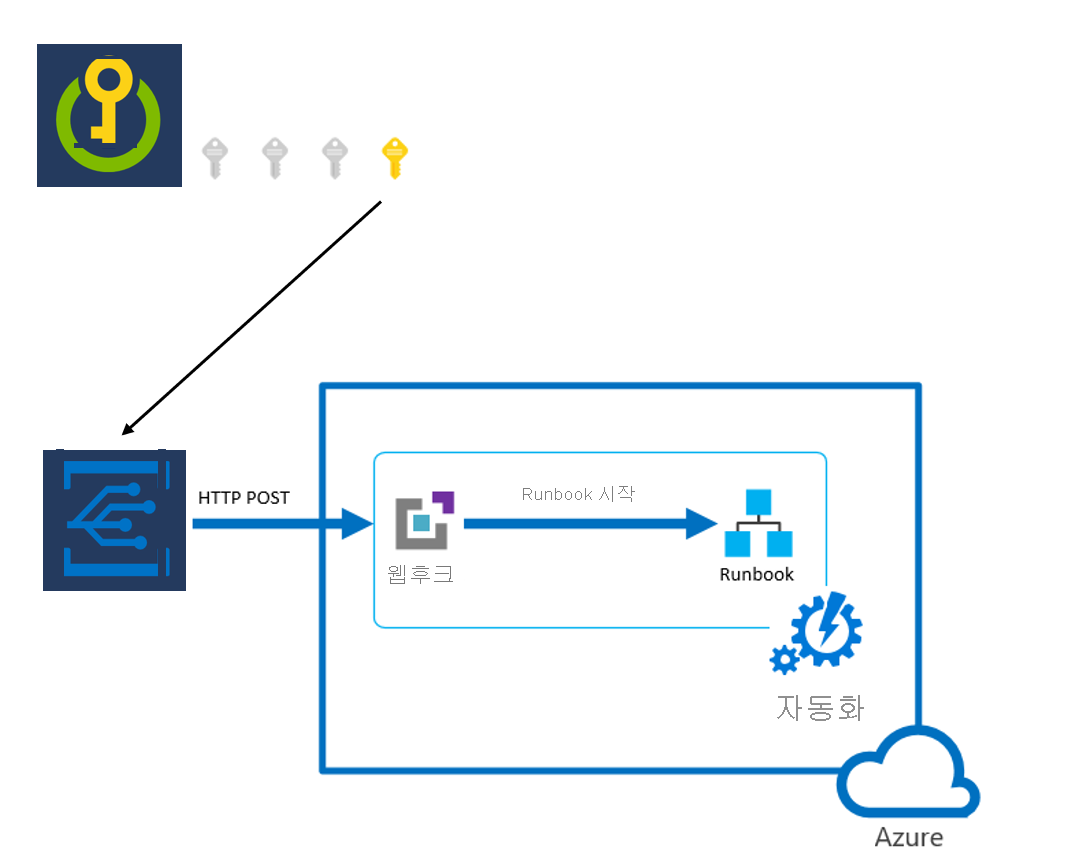
Automation 계정 만들기
Azure Portal을 통해 Automation 계정을 만듭니다.
portal.azure.com으로 이동하여 구독에 로그인합니다.
검색 상자에 Automation 계정을 입력합니다.
검색 창에 있는 드롭다운 목록의 서비스 섹션에서 Automation 계정을 선택합니다.
추가를 선택합니다.
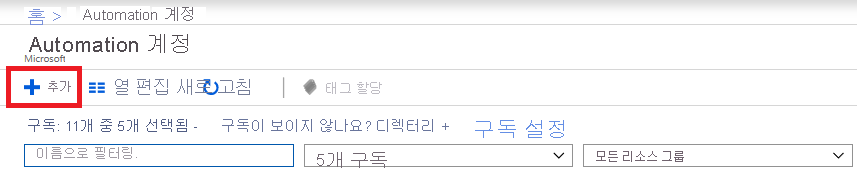
Automation 계정 추가 창에 필요한 정보를 입력한 다음, 만들기를 선택합니다.
Runbook 만들기
Automation 계정이 준비되면 Runbook을 만듭니다.
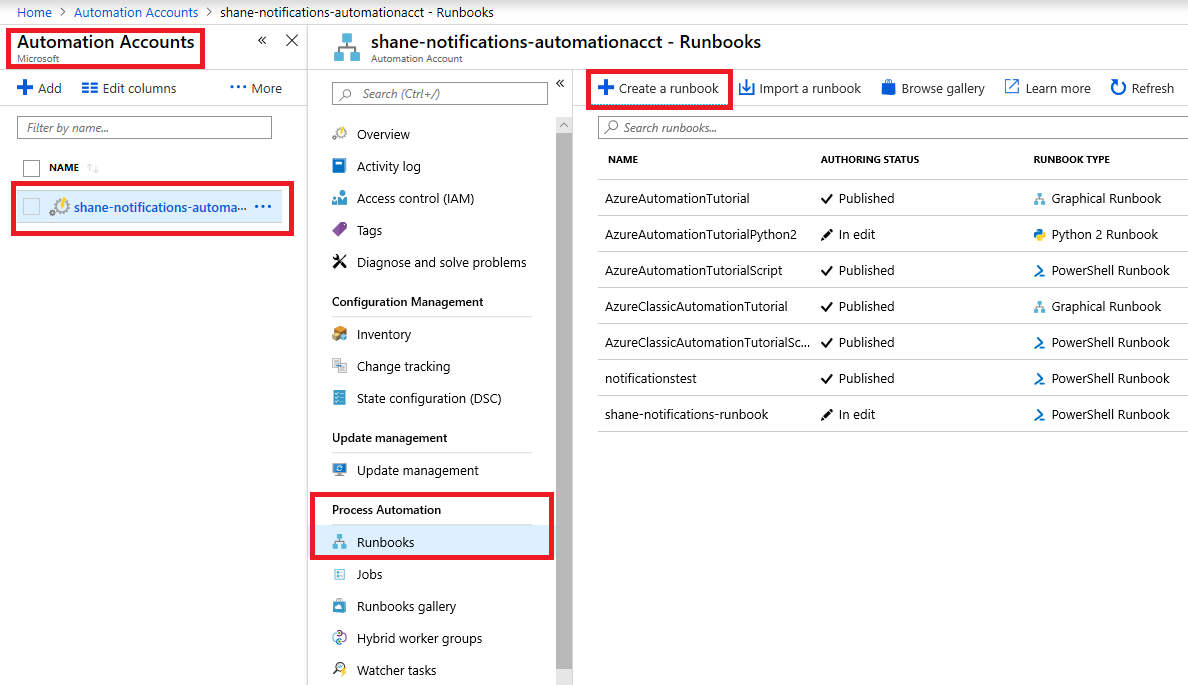
만든 Automation 계정을 선택합니다.
프로세스 자동화 아래에서 Runbook을 선택합니다.
Runbook 만들기를 선택합니다.
runbook의 이름을 지정하고 runbook 유형으로 PowerShell을 선택합니다.
만든 Runbook을 선택한 다음, 편집 단추를 선택합니다.
테스트 목적으로 다음 코드를 입력하고 게시 단추를 선택합니다. 그러면 받은 POST 요청의 결과가 반환됩니다.
param
(
[Parameter (Mandatory = $false)]
[object] $WebhookData
)
#If runbook was called from Webhook, WebhookData will not be null.
if ($WebhookData) {
#rotate secret:
#generate new secret version in key vault
#update db/service with generated secret
#Write-Output "WebhookData <$WebhookData>"
Write-Output $WebhookData.RequestBody
}
else
{
# Error
write-Error "No input data found."
}
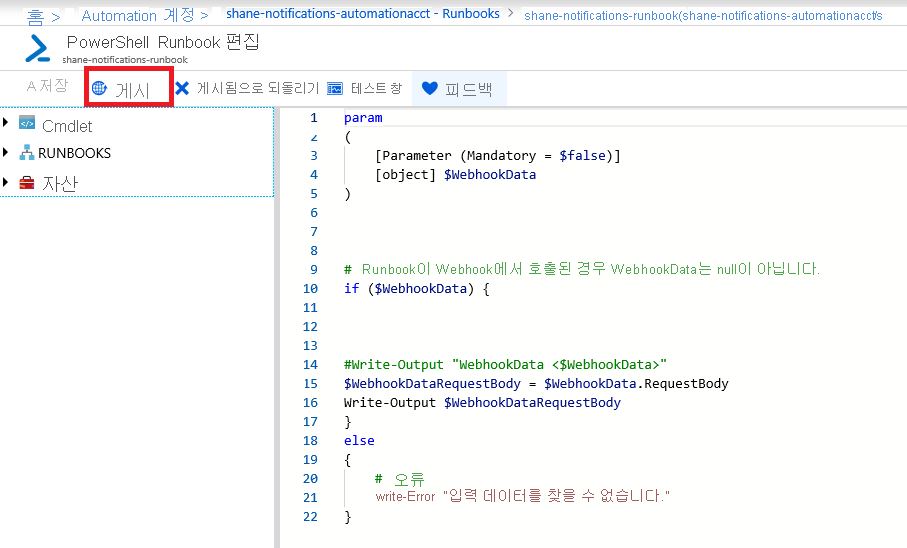
웹후크 만들기
웹후크를 만들어서 새로 만든 Runbook을 트리거합니다.
게시한 Runbook의 리소스 섹션에서 Webhook를 선택합니다.
Webhook 추가를 선택합니다.

Webhook 만들기를 선택합니다.
웹후크의 이름을 지정하고 만료 날짜를 설정하고 URL을 복사합니다.
Important
URL을 만든 후에는 볼 수 없습니다. 이 가이드의 나머지 부분에서 액세스할 수 있는 안전한 위치에 복사본을 저장해야 합니다.
매개 변수 및 실행 설정을 선택한 다음, 확인을 선택합니다. 매개 변수를 입력하지 마십시오. 만들기 단추가 사용하도록 설정됩니다.
확인을 선택한 다음, 만들기를 선택합니다.
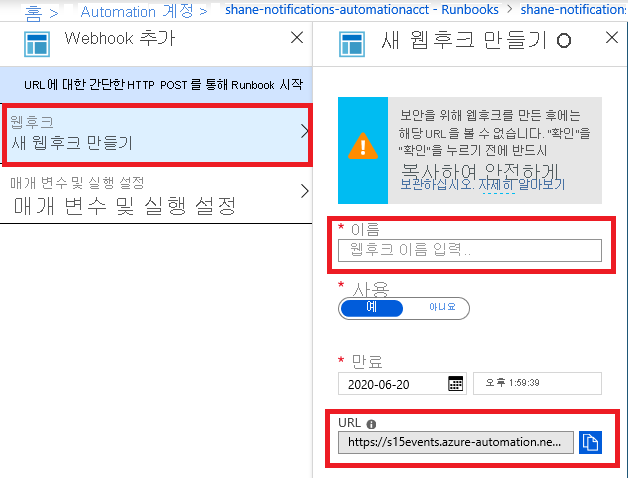
Event Grid 구독 만들기
Azure Portal을 통해 Event Grid 구독을 만듭니다.
키 자격 증명 모음으로 이동하여 이벤트 탭을 선택합니다.
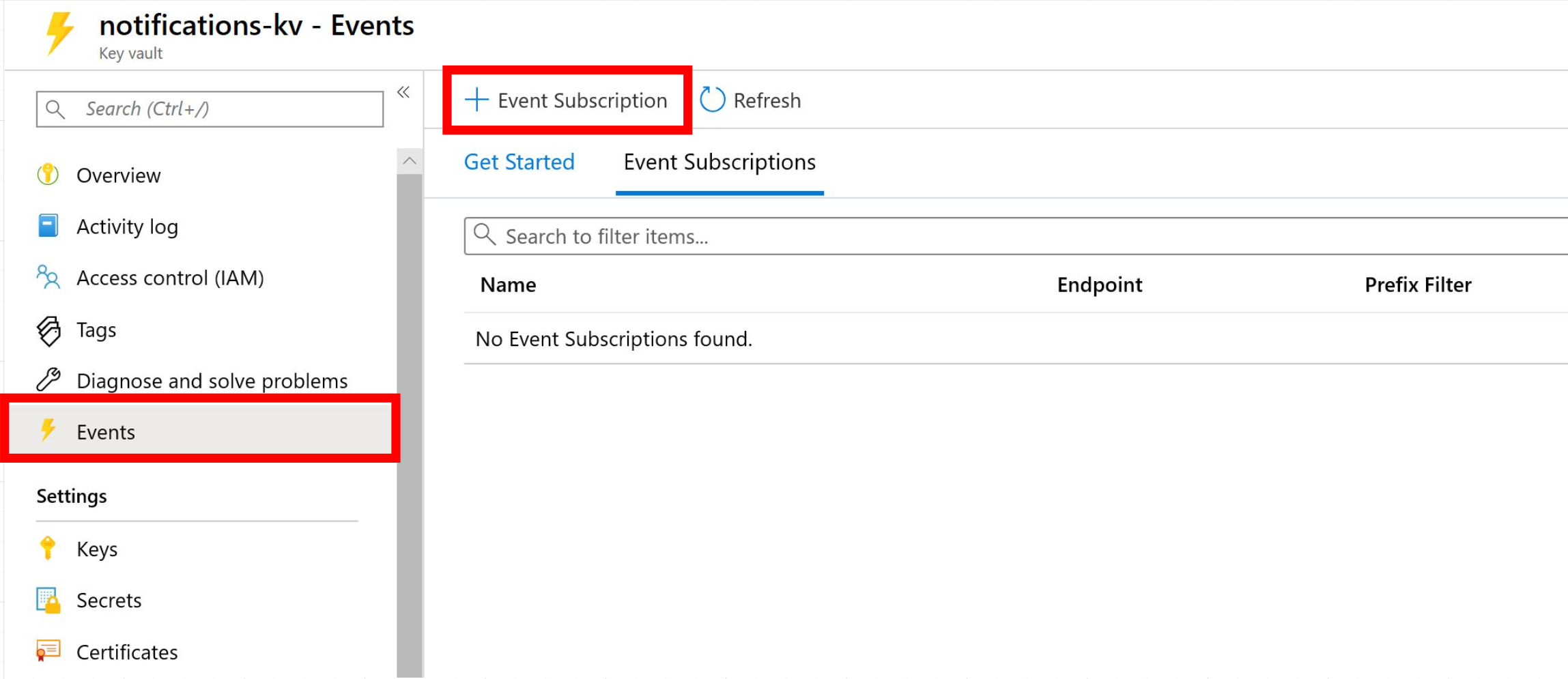
이벤트 구독 단추를 선택합니다.
구독에 대한 설명이 포함된 이름을 만듭니다.
Event Grid 스키마를 선택합니다.
항목 리소스는 상태 변경을 모니터링하려는 키 자격 증명 모음이어야 합니다.
이벤트 형식 필터의 경우 모든 옵션을 선택된 상태(9개 선택됨)로 둡니다.
엔드포인트 유형으로 Webhook를 선택합니다.
엔드포인트 선택을 선택합니다. 컨텍스트 창에서 웹후크 만들기 단계의 웹후크 URL을 구독자 엔드포인트 필드에 붙여넣습니다.
컨텍스트 창에서 선택 확인을 선택합니다.
만들기를 실행합니다.
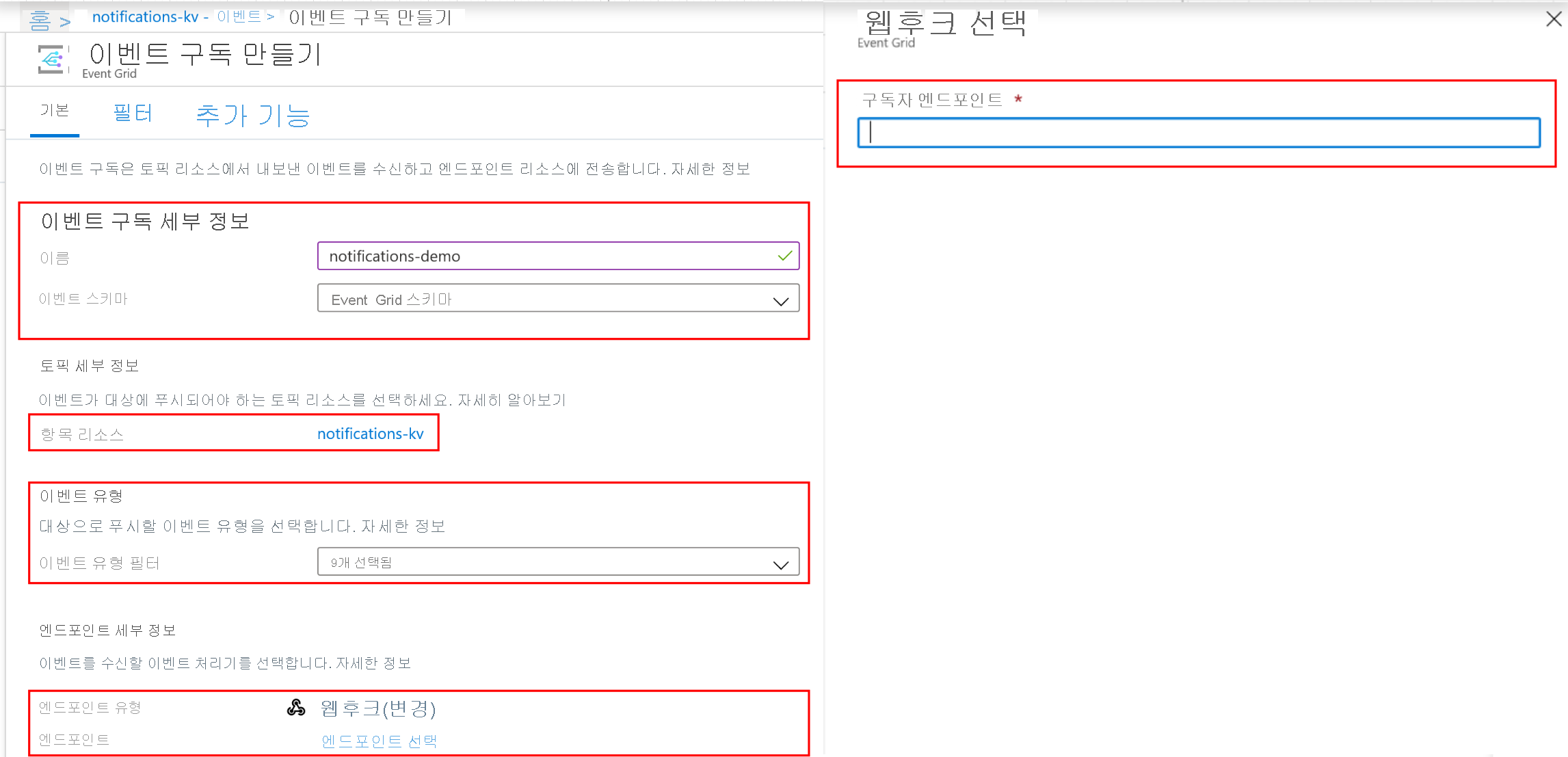
테스트 및 확인
Event Grid 구독이 올바르게 구성되었는지 확인합니다. 이 테스트에서는 Event Grid 구독 만들기에서 “비밀 새 버전 생성됨” 알림을 구독했으며 키 자격 증명 모음에 새 버전의 비밀을 생성하는 데 필요한 권한이 있다고 가정합니다.
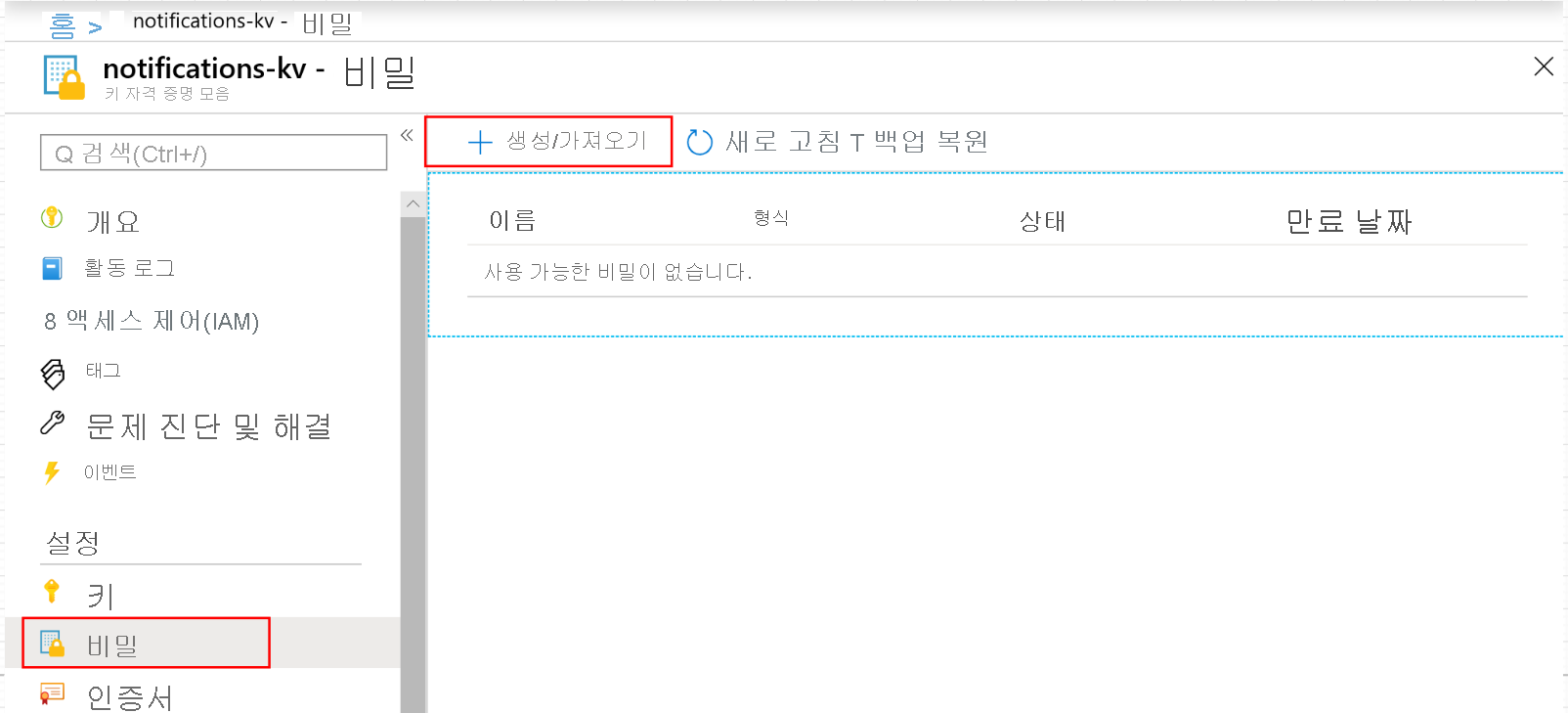
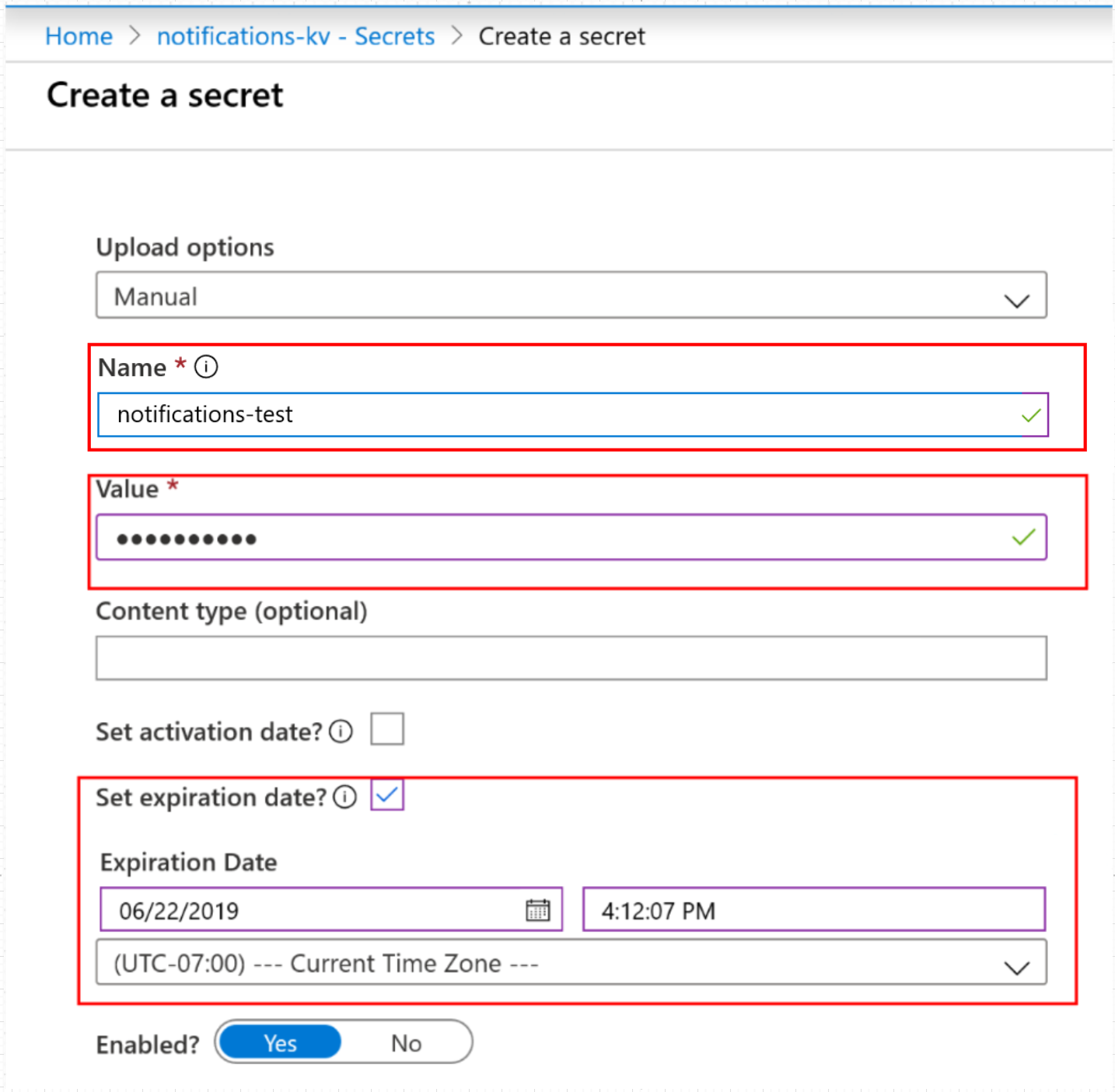
Azure Portal에서 키 자격 증명 모음으로 이동합니다.
새 비밀을 만듭니다. 테스트 목적으로 만료 날짜를 다음 날짜로 설정합니다.
키 자격 증명 모음의 이벤트 탭에서 생성된 Event Grid 구독을 선택합니다.
메트릭 아래에서 이벤트가 캡처되었는지 확인합니다. SecretNewVersion 및 SecretNearExpiry의 두 가지 이벤트가 예상됩니다. 이러한 이벤트는 Event Grid가 키 자격 증명 모음에서 비밀의 상태 변경을 캡처했는지 확인합니다.
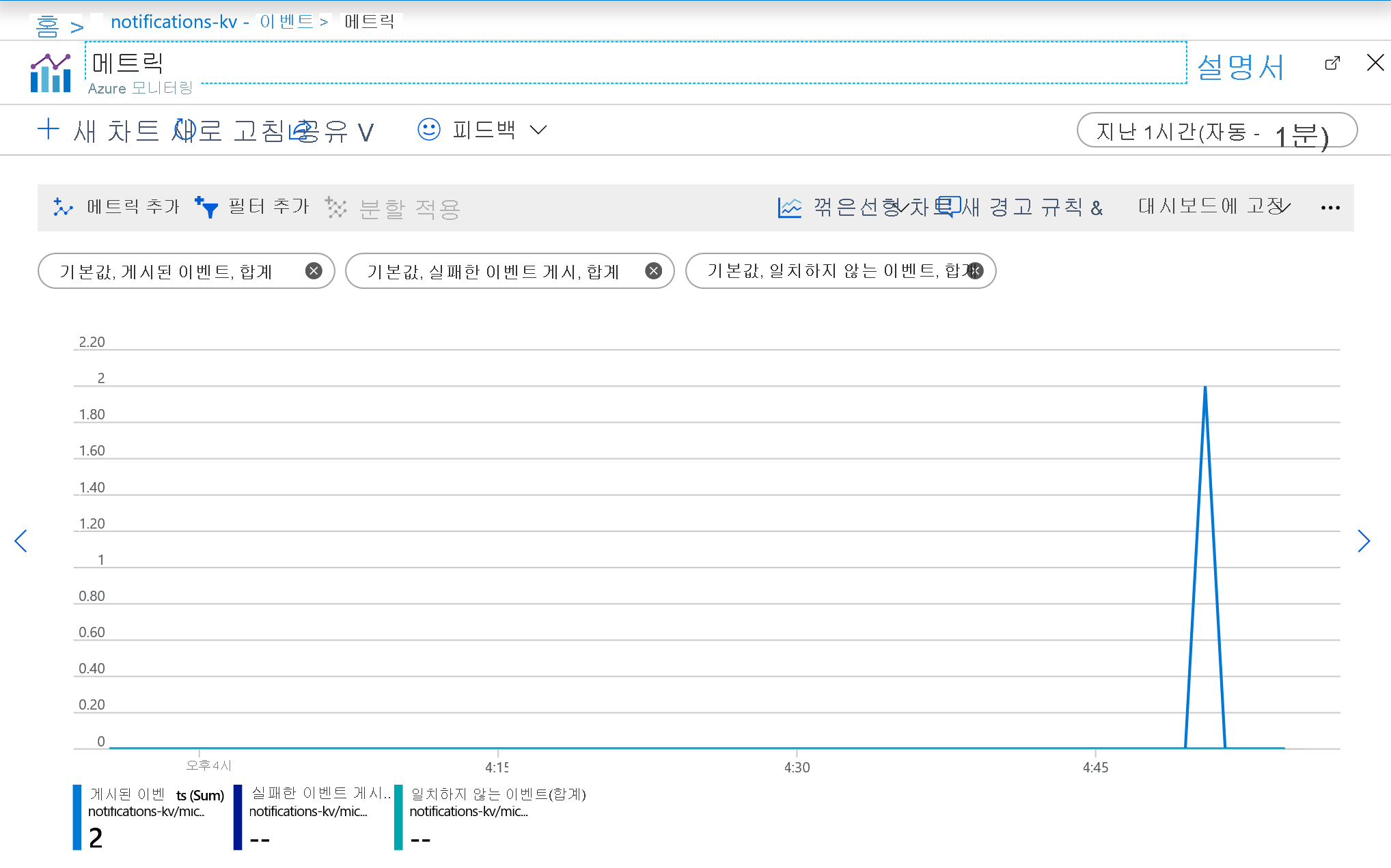
Automation 계정으로 이동합니다.
Runbook 탭을 선택한 다음, 생성한 Runbook을 선택합니다.
Webhook 탭을 선택하고 “마지막으로 트리거한” 타임스탬프가 새 비밀을 생성한 후 60초 이내인지 확인합니다. 이것은 Event Grid가 키 자격 증명 모음의 상태 변경에 대한 이벤트 세부 정보로 웹후크에 POST를 수행했고 웹후크가 트리거되었다는 것을 확인합니다.
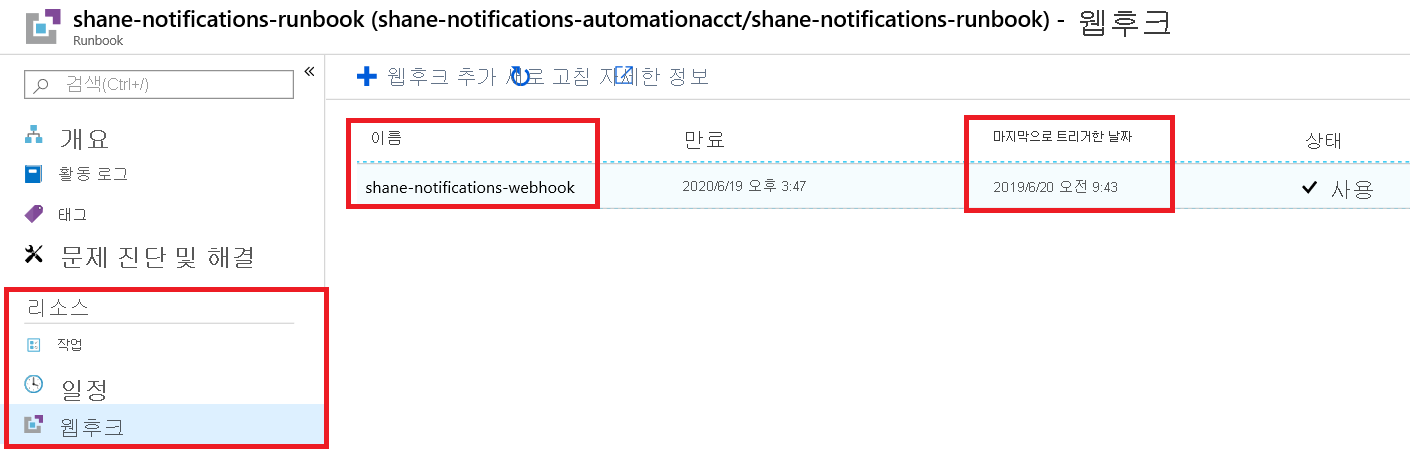
Runbook으로 돌아가서 개요 탭을 선택합니다.
최근 작업 목록을 확인합니다. 작업이 생성되었고 상태가 완료된 것이 표시됩니다. 이것은 웹후크가 Runbook을 트리거하여 스크립트 실행을 시작했음을 확인합니다.
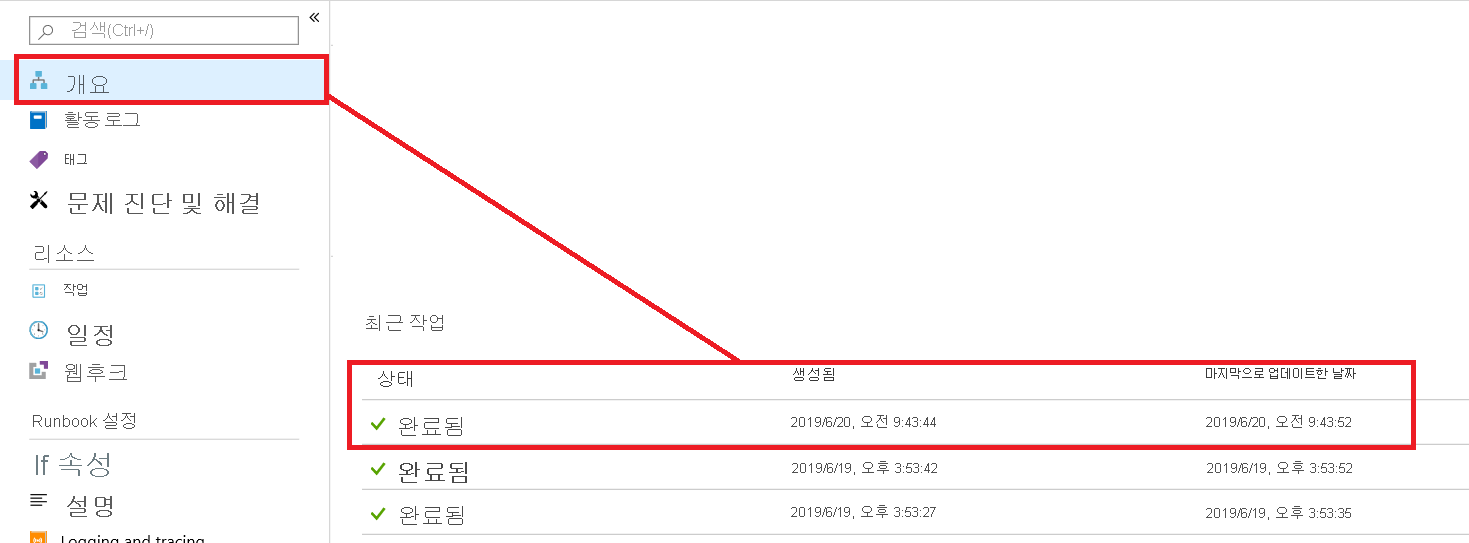
최근 작업을 선택하고 Event Grid에서 웹후크로 보낸 POST 요청을 확인합니다. JSON을 검토하고 키 자격 증명 모음과 이벤트 형식에 대한 매개 변수가 올바른지 확인합니다. JSON 개체의 “event type” 매개 변수가 키 자격 증명 모음에서 발생한 이벤트(이 예제의 경우 Microsoft.KeyVault.SecretNearExpiry)와 일치하면, 테스트가 성공한 것입니다.
문제 해결
이벤트 구독을 만들 수 없습니다.
Azure 구독 리소스 공급자에서 Event Grid 및 키 자격 증명 모음 공급자를 다시 등록합니다. Azure 리소스 공급자 및 종류를 참조하세요.
다음 단계
축하합니다! 위의 단계를 모두 올바르게 수행했다면 이제 키 자격 증명 모음에 저장된 비밀의 상태 변경에 프로그래밍 방식으로 응답할 준비가 된 것입니다.
폴링 기반 시스템을 사용하여 키 자격 증명 모음에서 비밀의 상태 변경을 검색했다면, 이 알림 기능을 사용하여 시작할 수 있습니다. 비밀이 만료될 때 프로그래밍 방식으로 비밀을 갱신하는 코드로 Runbook의 테스트 스크립트를 대체할 수도 있습니다.
자세히 보기: